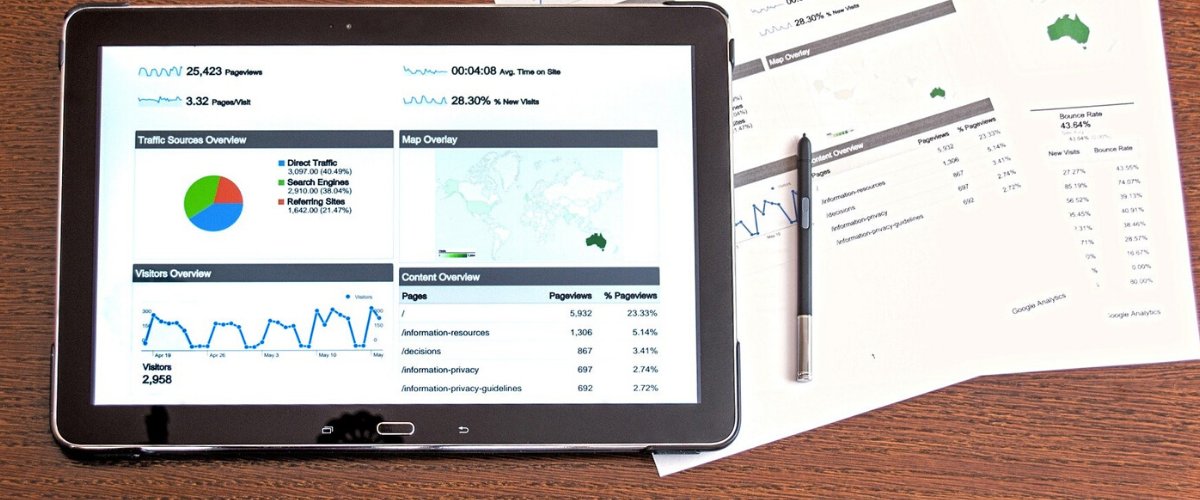
🌐Pour avoir une vision globale du trafic sur votre site, il existe plusieurs outils qui réunissent toutes les statistiques dont vous aurez besoin. Le plus connu et le plus utilisé reste Google Analytics. C’est donc sur cet outil que nous allons nous concentrer ici. Nous allons parler des utm de Google Analytics, qui permettent de connaître la source du trafic sur votre site internet.
Concrètement, à quoi sert Google Analytics ?
🔎Et bien cet outil vous permet de savoir si votre site attire des visiteurs, d’où ils viennent, combien de temps ils restent … bref, beaucoup d’informations précieuses qui vous permettent de suivre, analyser et ajuster votre stratégie d’acquisition de trafic.
🕵️Alors, la première chose qu’on veut savoir, c’est d’où proviennent vos visiteurs. Cette information, Google Analytics vous la donne d’entrée. Par contre, pour connaître la provenance exacte du trafic, il vous faudra renseigner certains paramètres dans vos URL de redirection. On les appelle des utm.
C’est quoi des paramètres utm ?? 🤨
Pour bien comprendre, partons de la base. Un URL ou lien de redirection, c’est le lien qui renvoie vers un de vos articles, à partir d’un post sur Facebook ou d’une de vos newsletters par exemple.
L’URL de base ressemble donc à ça : www.photographe.com/blog/3-conseils-photo-nuit
Et c’est à la suite de cet URL qu’il faudra ajouter des utm, pour avoir plus d’informations sur la source des personnes qui ont cliqué sur le lien : www.photographe.com/blog/3-conseils-photo-nuit/?utm_source=facebook&utm_medium=socialmedia&utm_campaign=article-conseils-photo-nuit
On appelera cet URL avec ses utm, un URL tracké.
D’accord … et du coup, on met quoi dans ces utm ?
Il existe plusieurs utm, les 3 principaux sont la source, le medium et la campagne.
source : le site web d’où provient le trafic. Exemples : utm_source=Facebook / utm_source=Twitter / utm_source=Google / utm_source=BlogPartenaire
medium : le media d’origine du trafic ou le mode d’achat. Exemples : utm_medium=socialmedia / utm_medium=emailing / utm_medium=cpc
campagne : la thématique ou l’offre spéciale relayée. Exemples : utm_campaign=article-conseils-photo-nuit / utm_campaign=reduction10 / utm_campaign=blog-avril-2020
Ensuite, il y a les utm secondaires : le contenu et le terme.
contenu : permet d’identifier l’emplacement de provenance du visiteur, ou encore la version d’annonce si vous réalisez un test entre 2 formats. Exemples : utm_content=banner / utm_content=versionA / utm_content=versionB
terme : permet de remonter le mot-clé acheté, via lequel le visiteur est arrivé. Exemples : utm_term=photographie / utm_term=tutoriel-photo / utm_term=photo-nuit
Vous pouvez ensuite combiner ces utm pour créer vos URL et avoir le plus de précisions sur l’origine du trafic.
Vous l’aurez compris, les combinaisons sont personnalisables à l’infini ! Le tout, c’est de vous organiser en amont. Vous décidez d’une nomenclature, et vous déclinez vos URL en fonction.
💡Conseil de pro : utilisez un fichier Excel, ou Google Sheet pour regrouper toutes les sources, les medium et les campagnes que vous souhaitez suivre. Trouvez la façon dont vous souhaitez analyser vos statistiques, et utilisez l’outil de création d’URL trackés fourni par Google.
Regroupez vos URL trackés dans ce fichier pour garder l’historique, savoir lequel utiliser dans vos posts Facebook, vos newsletters … et ne pas vous perdre quand viendra le moment d’analyser !
Gardez bien en tête que la personne qui cliquera sur vos liens verra s’afficher le contenu des utm (faites le test, cliquez sur une publicité ou un post et observez l’adresse du site qui s’affiche dans la barre de recherche de votre navigateur). Attention donc à ce que vous renseignez dans vos utm 🙂
D’ailleurs, utilisez des raccourcisseurs d’URL, comme Bit.ly par exemple. Cet outil compresse et raccourcit vos URL, pour rendre l’aperçu plus « digeste ».
Voilà, vous avez correctement paramétré vos URL grâce aux utm de Google Analytics.
Utilisez les dans vos publications, et découvrez comment suivre vos performances et améliorer vos résultats !